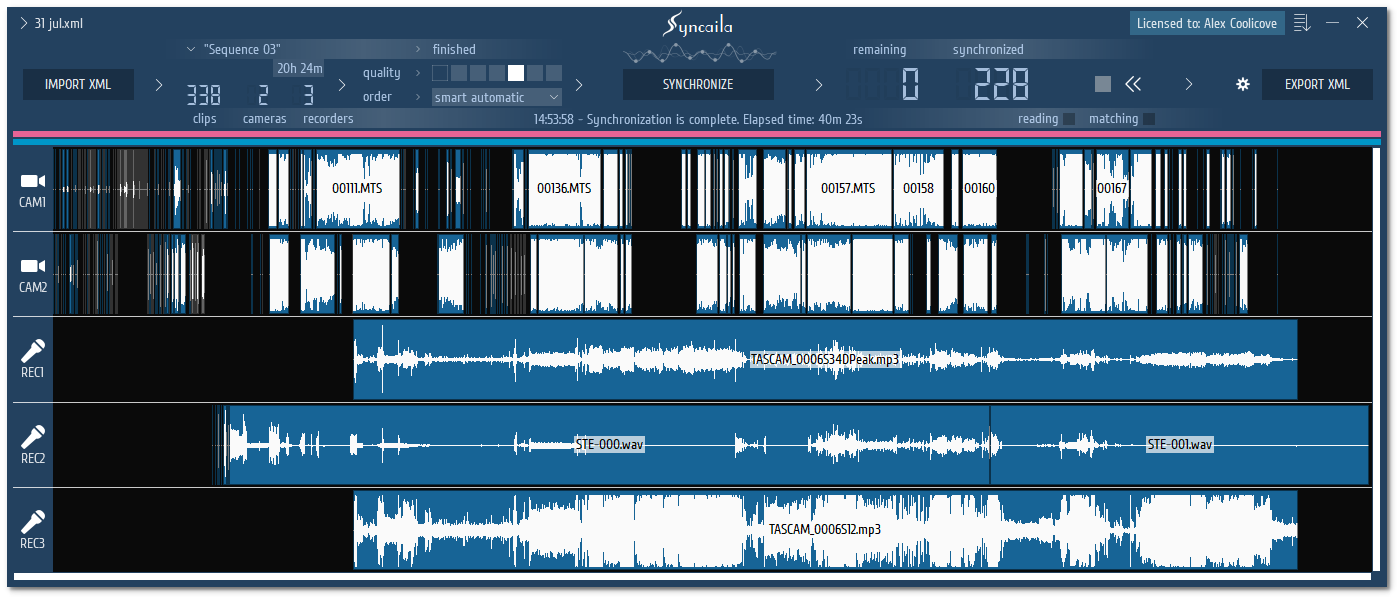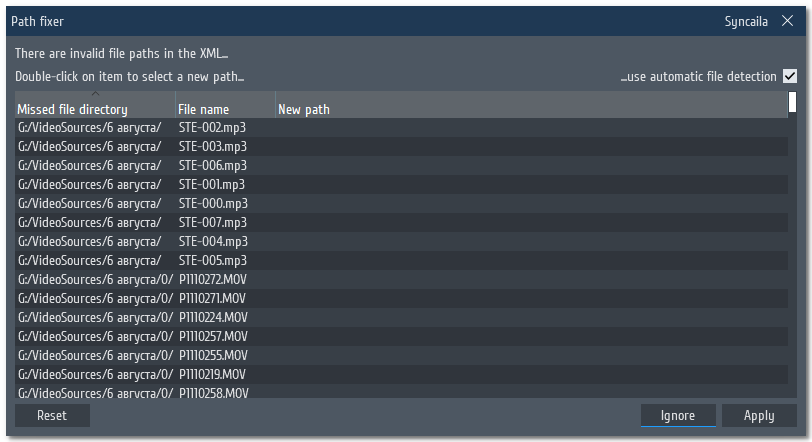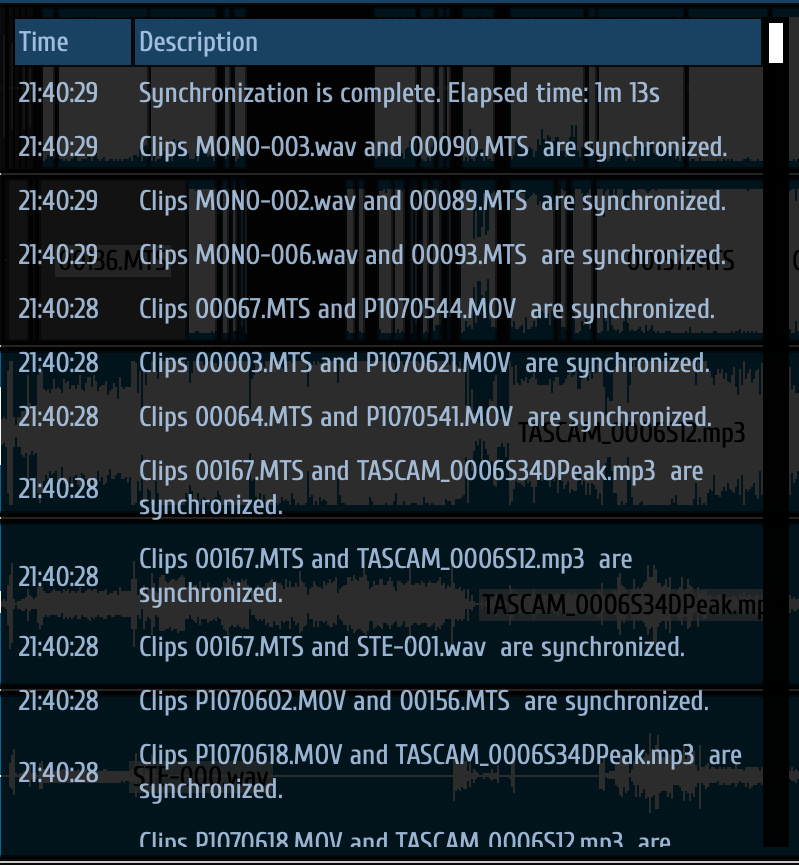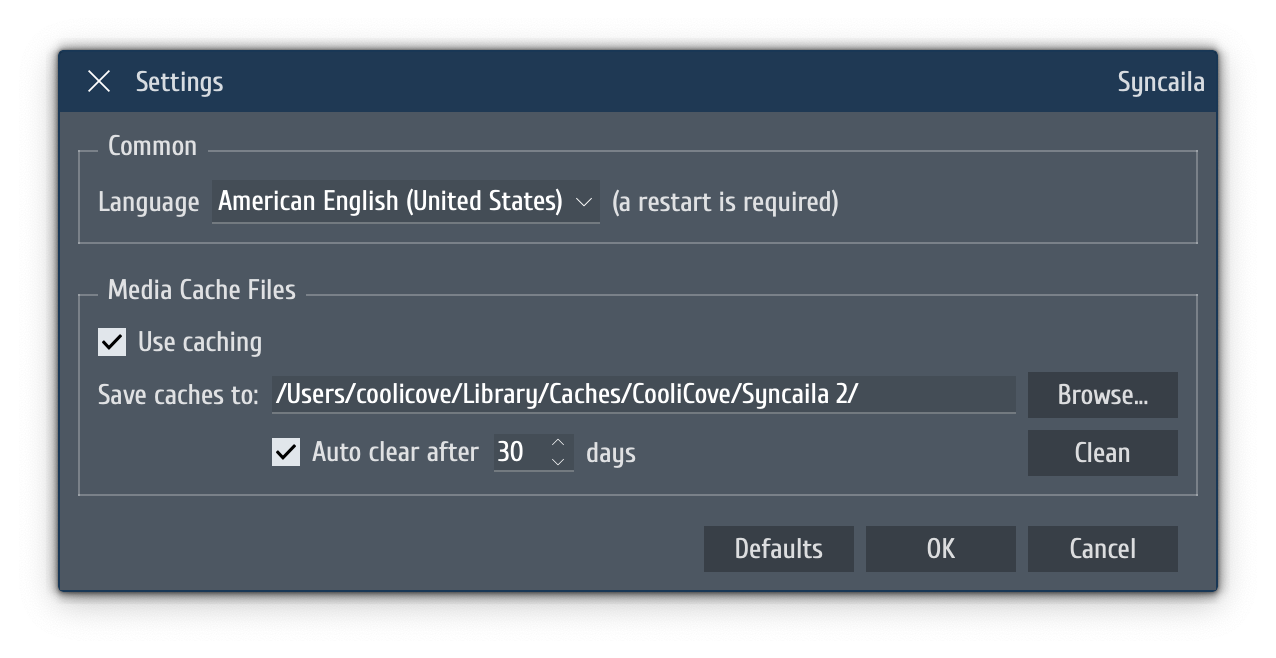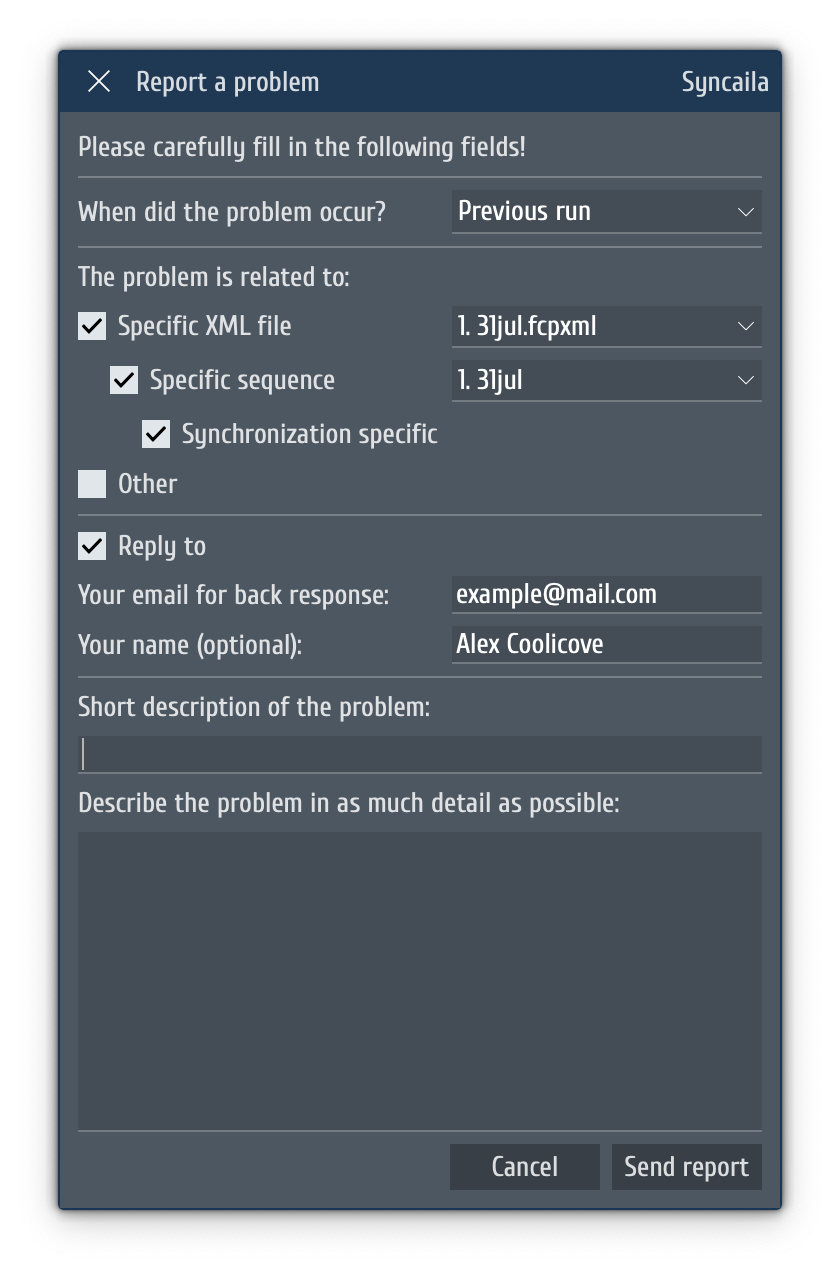ENDBENUTZER-LIZENZVERTRAG
Syncaila (©) 2017-2020 von CooliCove. Alle Rechte vorbehalten.
WICHTIG: MIT DER INSTALLATION DIESER SOFTWARE BESTÄTIGEN SIE, DASS SIE DIESE VEREINBARUNG GELESEN UND VERSTANDEN HABEN UND MIT IHREN BEDINGUNGEN EINVERSTANDEN SIND. WENN SIE MIT DEN BEDINGUNGEN DIESER VEREINBARUNG NICHT EINVERSTANDEN SIND, INSTALLIEREN, KOPIEREN ODER VERWENDEN SIE DIE SOFTWARE NICHT.
Syncaila ist durch Urheberrechtsgesetze und internationale Urheberrechtsverträge geschützt, einschließlich anderer Gesetze und Abkommen über geistiges Eigentum. Syncaila wird lizenziert, nicht verkauft. Syncaila wird als Shareware vertrieben. Es hat eine 20-tägige voll funktionsfähige Testphase. Während dieser Zeit funktioniert Syncaila genau so wie die registrierte Vollversion. Nach Ablauf der 20-tägigen Testperiode wird Syncaila in den kostenlosen Modus wechseln, der zeitlich unbegrenzt nutzbar, aber in der Synchronisierungskapazität begrenzt ist. Sie können Syncaila weiterhin unter den Shareware-Bedingungen nutzen oder Syncaila registrieren, indem Sie einen Lizenzschlüssel erwerben.
LIZENZERTEILUNG
Die Shareware-Lizenz gewährt Ihnen:
- 20-tägige TESTVERSION – Funktionalität und Kapazität unbegrenzt, funktioniert als registrierte Vollversion
- Kostenlose Synchronisierung up auf 2 Spuren und 20 Clips für immer
Ihnen wird ein nicht übertragbares, nicht-exklusives Recht gewährt, eine Shareware-Kopie von Syncaila ohne zeitliche Begrenzung auf einer unbegrenzten Anzahl von Computern zu benutzen. Sie dürfen so viele Kopien der unregistrierten Shareware-Version anfertigen, wie Sie möchten; exakte Kopien der ursprünglichen unregistrierten Shareware-Version an jedermann weitergeben; und die unregistrierte Shareware-Version von Syncaila in ihrer unveränderten Form auf elektronischem Wege verbreiten. Sie können die Shareware-Kopie jederzeit registrieren, indem Sie einen Lizenzschlüssel erwerben. Dadurch wird die Shareware in die registrierte Version umgewandelt.
Die registrierte Lizenz gewährt Ihnen
ein nicht übertragbares, nicht exklusives Recht, eine lizenzierte Kopie von Syncaila ohne zeitliche Begrenzung zu nutzen, nach der Einschränkung, eine Kopie auf einem einzelnen Computer oder einem anderen digitalen Gerät zu verwenden.
BEISPIELE FÜR BEZAHLTE LIZENZEN
- LIZENZ SYNC-3 – Synchronisationskapazität von bis zu 3 Spuren und einer unbegrenzten Anzahl von Clips
- LIZENZ FULL – unbegrenzte Synchronisierungskapazität
COOLICOVE behält sich das Recht vor, die obige Liste der Lizenzoptionen zu ändern.
BESCHREIBUNG ANDERER RECHTE UND EINSCHRÄNKUNGEN
Sie dürfen die registrierte Kopie dieser Software nicht verwenden, wenn Sie kein registrierter Benutzer sind und keine gesetzliche Erlaubnis haben, sie von einem registrierten Benutzer zu verwenden.
Bedingungen für Einzel- und Mehrbenutzerlizenzen
Die Einzellizenz ist für den individuellen Gebrauch bestimmt. Sie erlaubt Ihnen die Nutzung von Syncaila auf 1 (primär) + 2 (zusätzlich) Computern bei nicht-gleichzeitiger Nutzung. Nach dem ersten Durchlauf auf jedem neuen Computer und jeglichen System- oder Hardware-Änderungen müssen Sie sich mit dem Internet verbinden, um die Computerkennung zu aktualisieren. Es ist möglich, alle sechs Monate einen neuen Computer zu aktivieren, aber die Anzahl der aktivierten Computer darf 3 in den letzten 3 Monaten nicht überschreiten.
Die Mehrbenutzerlizenz ist für die Nutzung durch eine Gruppe von Benutzern vorgesehen. Sie erlaubt die Benutzung von Syncaila auf N (primären) + N (zusätzlichen) Computern. Die Verwendung des Programms auf zusätzlichen Computern gleichzeitig mit den primären Computern ist nicht erlaubt. Wenn Sie Syncaila zum ersten Mal auf jedem neuen Computer ausführen, und im Falle von System- oder Hardware-Änderungen, müssen Sie sich zur Identifizierung des Computers mit dem Internet verbinden. N neue Computer können alle sechs Monate aktiviert werden, aber die Anzahl der aktivierten Computer darf 2xN in den letzten 3 Monaten nicht überschreiten.
Storage/Netzwerknutzung
Sie dürfen eine Kopie von Syncaila auf einem Speichergerät, wie z.B. einem Netzwerkserver, speichern oder installieren, das nur zur Installation oder zum Betrieb von Syncaila auf Ihren anderen Computern über ein internes Netzwerk verwendet wird. Eine Lizenz für Syncaila darf nicht geteilt oder gleichzeitig auf verschiedenen Computern verwendet werden.
Vertrieb
Registriert. Sie dürfen die lizenzierte Kopie von Syncaila und/oder die Lizenzdaten ohne die ausdrückliche schriftliche Genehmigung von COOLICOVE nicht kopieren, weitergeben und verteilen. Jede unautorisierte Verbreitung Ihrer Lizenzdaten führt zur sofortigen und automatischen Beendigung Ihrer Lizenz. Shareware. Die Shareware-Kopien von Syncaila dürfen unverändert verteilt werden, vorausgesetzt, dass jede Gebühr nur zur Deckung der Vertriebskosten erhoben wird. Die Shareware-Kopie von Syncaila darf auf Zeitschriften-Disks platziert werden, sofern COOLICOVE darüber informiert wird.
Backup-Kopie
Sie dürfen eine Sicherungskopie von Syncaila und dem Lizenzschlüssel erstellen.
Vermietung / Wiederverkauf
Sie dürfen ohne die ausdrückliche schriftliche Genehmigung von COOLICOVE keine Version von Syncaila oder eines Teils davon, einschließlich der Lizenzdaten, unterlizenzieren, vermieten, verleasen und verkaufen.
Einschränkungen für Reverse Engineering, Dekompilierung und Disassemblierung
Sie sind nicht berechtigt, Syncaila zurückzuentwickeln, zu dekompilieren oder zu disassemblieren, es sei denn und nur in dem Umfang, in dem eine solche Aktivität ungeachtet dieser Einschränkung durch das anwendbare Recht ausdrücklich erlaubt ist.
Upgrade
Sie können kleinere Versionen von Syncaila ohne zusätzliche Gebühren upgraden. Eine Lizenz für eine bestimmte Hauptversion von Syncaila kann auf eine höhere Hauptversion erweitert werden. Auf Beschluss von COOLICOVE kann diese Erweiterung automatisch und kostenlos oder mit einer Upgrade-Gebühr verbunden sein.
Beendigung
Ihre Rechte aus diesem Lizenzvertrag erlöschen sofort, wenn Sie gegen COOLICOVE, seine Urheberrechte oder die Bedingungen dieses Vertrags verstoßen. Urheberrechtsverletzungen oder Verstöße gegen diesen Vertrag können auch straf- oder zivilrechtliche Folgen haben. Sie können diesen Lizenzvertrag jederzeit kündigen, indem Sie alle in Ihrem Besitz befindlichen Kopien von Syncaila vernichten und COOLICOVE benachrichtigen.
Urheberrecht
COOLICOVE oder seine Lieferanten sind Eigentümer aller Titel und geistigen Eigentumsrechte in und an Syncaila, den begleitenden gedruckten Materialien und jeglichen Kopien von Syncaila. Alle Titel und geistigen Eigentumsrechte in und an den Inhalten, auf die mit Syncaila zugegriffen werden kann, sind Eigentum des jeweiligen Inhaltseigentümers und können durch geltende Urheberrechte oder andere Gesetze und Verträge über geistiges Eigentum geschützt sein. Diese EULA gewährt Ihnen keine Rechte zur Nutzung solcher Inhalte. COOLICOVE behält sich alle nicht ausdrücklich gewährten Rechte vor.
HAFTUNGSAUSSCHLUSS
DIE AUTOREN GEBEN KEINE GARANTIE ODER ZUSICHERUNG, WEDER AUSDRÜCKLICH NOCH STILLSCHWEIGEND, BEZÜGLICH SYNCAILA, SEINER QUALITÄT, GENAUIGKEIT, MARKTGÄNGIGKEIT ODER EIGNUNG FÜR EINEN BESTIMMTEN ZWECK. SYNCAILA WIRD „SO WIE ES IST“ ZUR VERFÜGUNG GESTELLT, UND SIE ALS ENDBENUTZER ÜBERNEHMEN DAS GESAMTE RISIKO HINSICHTLICH DER QUALITÄT UND GENAUIGKEIT VON SYNCAILA.